Cubaseでエフェクトをかけるということ
編曲作業にはエフェクト処理は不可欠です。このページではCubaseが搭載するエフェクト機能を簡潔に紹介してみたいと思います。
「デバイス」メニューから「ミキサー」を開きましょう。ショートカットキーはF3ですので覚えてしまいましょう。Cubase以外でもキーボード上部のファンクションキーをショートカットに割り当てているソフトウェアがほとんどです。
- F3
- ミキサーを開く
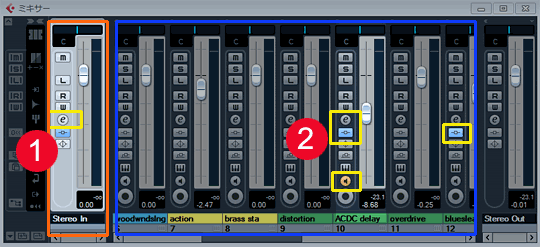
ミキサー
![]() 大元のStereo Inの
大元のStereo Inの![]() ボタンを押すと、エフェクトをかけながらレコーディングが可能です。この方法ですとハードウェアに負担がかかり遅延などが発生します。
ボタンを押すと、エフェクトをかけながらレコーディングが可能です。この方法ですとハードウェアに負担がかかり遅延などが発生します。![]() 通常は各トラックの
通常は各トラックの![]() ボタンを押してエフェクトをかけるようにしましょう。
ボタンを押してエフェクトをかけるようにしましょう。![]() のマークが青くなっているトラックは何らかのエフェクト処理が行われていることを表しています。
のマークが青くなっているトラックは何らかのエフェクト処理が行われていることを表しています。![]() マークをクリックするとモニターが可能になります。
マークをクリックするとモニターが可能になります。
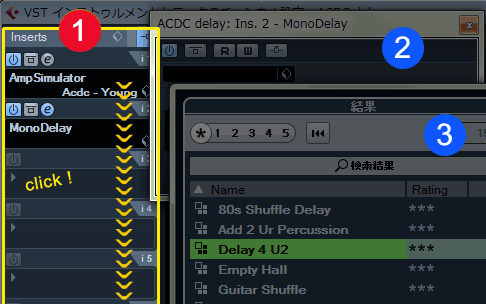
ミキサーの![]() ボタンを押すと上図のようなウィンドウが開きますので、
ボタンを押すと上図のようなウィンドウが開きますので、![]() Inserts下の(i1~i8までの)8つのボックス(のいずれか)をクリックして好きなエフェクトをかけましょう。選択するエフェクトによって
Inserts下の(i1~i8までの)8つのボックス(のいずれか)をクリックして好きなエフェクトをかけましょう。選択するエフェクトによって![]() 、
、![]() とボックスが展開されていきます。今回はディストーションとディレイという定番エフェクトを2つ使用しました。
とボックスが展開されていきます。今回はディストーションとディレイという定番エフェクトを2つ使用しました。
i1から順番にエフェクトが通過していきますので同じエフェクトをかける場合でも、その組み合わせにより発音結果は変化します。下図でその流れを確認しておきましょう。
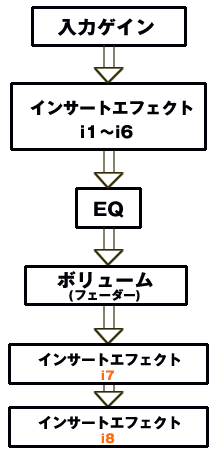
インサートエフェクトはオーディオ信号の流れにインサートされる(差し込まれる)ものです。EQ(イコライザー)までは当然の流れともいえますが、i7とi8への流れには注意が必要です。Cubase上位版はプロ仕様ですのでその構造も深いものがあります。なお設定したエフェクトは![]() ボタンを押すことで無効化も出来ますが、再度クリックして「エフェクトなし」を選択して削除してしまったほうがよいでしょう。
ボタンを押すことで無効化も出来ますが、再度クリックして「エフェクトなし」を選択して削除してしまったほうがよいでしょう。
人気コンテンツ daxter-music.jp
人気コンテンツ daxter-music.jp

